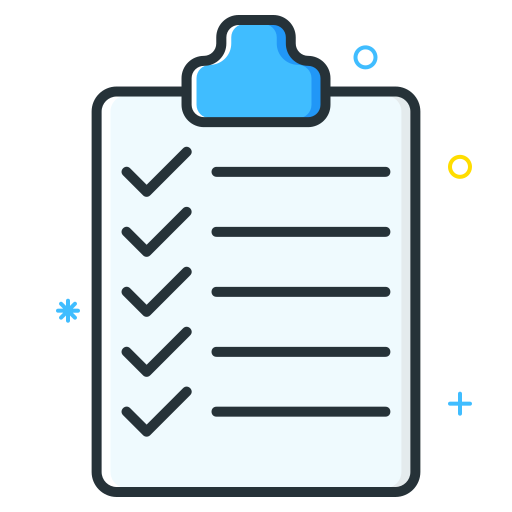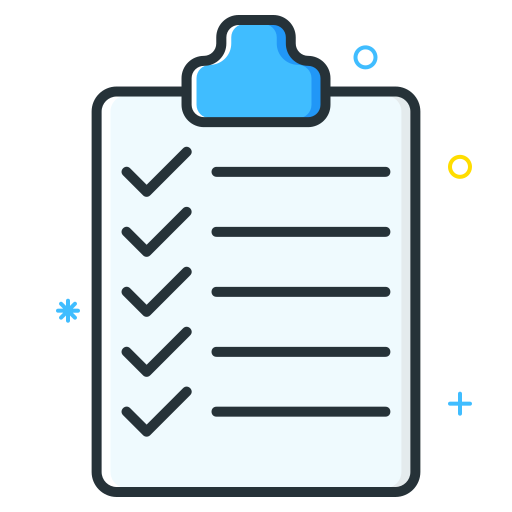 Temario
Temario
NOTA:
Trabajamos con la metodología de curso personalizado, creada por Ciberaula en 1997. Usted puede solicitar un curso a la medida de sus objetivos, que combine lecciones de
2 o más cursos en un plan de formación a su medida. Si este es su caso consúltenos, esta metodología ofrece un aprovechamiento máximo de la formación en los cursos bonificados para trabajadores.
El
temario predefinido del curso online de Nuevas Tecnologías de la Información en Ofimática es el siguiente:
Tratamiento de textos con Word
1 El entorno de trabajo
1.1 Introducción
1.2 La ventana principal
1.3 Personalizar la barra de herramientas de acceso rápido
1.4 Personalizar la cinta de opciones
1.5 Exportar e importar personalizaciones
1.6 Eliminar las personalizaciones
1.7 Métodos abreviados de teclado
1.8 Cuestionario: El entorno de trabajo
2 Tareas básicas
2.1 Crear un documento
2.2 Abrir un documento
2.3 Desplazamiento a la última posición visitada
2.4 Abrir un documento creado en versiones anteriores
2.5 Convertir un documento al modo de Word 2013
2.6 Cerrar un documento
2.7 Plantillas
2.8 Guardar un documento
2.9 Trabajar en formato PDF
2.10 Trabajar en formato ODT
2.11 Imprimir un documento
2.12 Servicios en la nube
2.13 Compartir un documento en redes sociales
2.14 Ayuda de Word
2.15 Cuestionario: Tareas básicas
3 Edición de un documento
3.1 Insertar texto
3.2 Insertar símbolos
3.3 Insertar ecuaciones
3.4 Seleccionar
3.5 Eliminar
3.6 Deshacer y rehacer
3.7 Copiar y pegar
3.8 Cortar y pegar
3.9 Usar el portapapeles
3.10 Buscar
3.11 Cuestionario: Edición de un documento
4 Formato de texto
4.1 Introducción
4.2 Fuente
4.3 Tamaño de fuente
4.4 Color de fuente
4.5 Estilos de fuente
4.6 Efectos basicos de fuente
4.7 Efectos avanzados de fuente
4.8 Resaltado de fuente
4.9 Opciones avanzadas de formato de fuente
4.10 Borrar formato de fuente
4.11 Cuestionario: Formato de texto
5 Formato de párrafo
5.1 Introducción
5.2 Alineación
5.3 Interlineado
5.4 Espaciado entre párrafos
5.5 Tabulaciones
5.6 Sangría
5.7 Cuestionario: Formato de párrafo
6 Formato avanzado de párrafo
6.1 Bordes
6.2 Sombreado
6.3 Letra capital
6.4 Listas numeradas
6.5 Listas con viñetas
6.6 Listas multinivel
6.7 Estilos
6.8 Cuestionario: Formato avanzado de párrafo
7 Tablas y columnas
7.1 Tablas
7.2 Seleccionar
7.3 Insertar filas y columnas
7.4 Eliminar celdas, filas y columnas
7.5 Bordes y sombreado
7.6 Cambiar tamaño de celdas
7.7 Alineación del texto
7.8 Dirección del texto
7.9 Márgenes de celda
7.10 Dividir celdas
7.11 Dividir tabla
7.12 Combinar celdas
7.13 Alineación de una tabla
7.14 Mover una tabla
7.15 Cambiar el tamaño de una tabla
7.16 Anidar una tabla
7.17 Repetir filas de título
7.18 Estilos de tabla
7.19 Columnas
7.20 Cuestionario: Tablas y columnas
8 Formato de página
8.1 Configuración de página
8.2 Número de página
8.3 Encabezado y pie de página
8.4 Secciones
8.5 Salto de página
8.6 Cuestionario: Formato de página
9 Diseño del documento
9.1 Portada
9.2 Formato del documento
9.3 Temas y formatos
9.4 Marca de agua, color y borde de página
9.5 Notas al pie de página y notas al final del documento
9.6 Comentarios
9.7 Control de cambios
9.8 Comparar documentos
9.9 Marcadores
9.10 Referencias cruzadas
9.11 Tabla de ilustraciones
9.12 Tabla de contenido
9.13 Índice
9.14 Cuestionario: Diseño del documento
10 Prácticas word 2013
10.1 Operaciones con documentos
10.2 Desplazarnos por el documento
10.3 Boletín de prensa
10.4 Procesadores de texto
10.5 Salmón
10.6 Florencia
10.7 Ventas
10.8 Plantillas integradas
10.9 Aislamiento acústico
10.10 La leyenda toledana
10.11 Márgenes
10.12 Vista preliminar
10.13 Carpema
10.14 Columnas
10.15 Canon
10.16 Cuestionario: Cuestionario final
Hojas de cálculo con Excel
1 Introducción a Excel 2013
1.1 Información general
1.2 Tratar y editar hojas de cálculo
1.3 Trabajar con las hojas de cálculo
1.4 Introducción de datos
1.5 Referencias a celdas
1.6 Imprimir hojas de cálculo
1.7 Práctica, paso a paso
1.8 Ejercicios
1.9 Cuestionario: Introducción a Excel 2013
2 Configuración de la ventana de la aplicación
2.1 Trabajar con barras de herramientas
2.2 Crear botones de opciones personalizadas
2.3 Vistas personalizadas
2.4 Inmovilizar paneles y dividir las columnas y las filas
2.5 Utilizar comentarios para documentar la hoja
2.6 Práctica, paso a paso
2.7 Ejercicios
2.8 Cuestionario: Configuración de la ventana de la aplicación
3 Mecanismos de importación y exportacion de ficheros
3.1 Importar datos de programas externos
3.2 Exportar datos a formato de texto
3.3 Exportar datos a otros formatos
3.4 Importar y exportar gráficas
3.5 Práctica, paso a paso
3.6 Ejercicios
3.7 Cuestionario: Mecanismos de importación y exportación de ficheros
4 Utilización de rangos y vinculación entre ficheros
4.1 Usar los rangos Usar rangos en funciones
4.2 Trabajar con diferentes ficheros
4.3 Práctica, paso a paso
4.4 Ejercicios
4.5 Cuestionario: Utilización de rangos y vinculación entre ficheros
5 Utilización de las herramientas avanzadas de formato
5.1 Copiar, cortar y pegar especial
5.2 Cambiar a diferentes formatos
5.3 Configurar el formato condicional
5.4 Reducir y aumentar decimales
5.5 Validar datos
5.6 Práctica, paso a paso
5.7 Ejercicios
5.8 Cuestionario: Utilización de las herramientas avanzadas de formato
6 Prácticas Excel 2013
6.1 Aprendiendo a movernos
6.2 Trabajando con rangos
6.3 Introducir datos
6.4 Introducir fórmulas
6.5 Tienda del Oeste
6.6 Referencias relativas
6.7 Referencias absolutas
6.8 Tipos de referencia
6.9 Cuatro libros
6.10 Formatear Tienda del Oeste
6.11 Formatear Referencias relativas
6.12 Formatear Referencias absolutas
6.13 Copiar formato
6.14 Análisis anual
6.15 Los autoformatos
6.16 Formato condicional
6.17 Cuestionario: Cuestionario final
Presentaciones multimedia con PowerPoint
1 Novedades de PowerPoint 2013
1.1 Introducción-1
1.2 Quiénes usan PowerPoint y Por qué
1.3 Novedades de 2013
2 Inicio con PowerPoint 2013
2.1 Introducción
2.2 Creando su primera presentación
2.3 Cerrar una presentación
2.4 Salir de la aplicación
2.5 Abrir una presentación
2.6 Abrir un archivo reciente
2.7 Guardar una presentación
2.8 Crear una nueva presentación desde una plantilla
2.9 Cuestionario: Inicio con PowerPoint 2013
3 Entorno de trabajo
3.1 Las Vistas de presentación
3.2 La Barra de herramientas Vista
3.3 La Vista Presentación con diapositivas
3.4 Aplicar Zoom
3.5 Ajustar la Ventana
3.6 La Barra de herramientas Zoom
3.7 Nueva Ventana
3.8 Organizar ventanas
3.9 Organizar en Cascada
3.10 Cuestionario: Entorno de trabajo
4 Trabajando con su presentación
4.1 Manejar los colores de la presentación
4.2 Crear una nueva diapositiva
4.3 Duplicar una diapositiva seleccionada
4.4 Agregar un esquema
4.5 Reutilizar una diapositiva
4.6 Aplicar un diseño de diapositiva
4.7 Agregar secciones
4.8 Los marcadores de posición
4.9 Dar formato al texto
4.10 Agregar viñetas al texto
4.11 Cambiar el tamaño y el color de las viñetas
4.12 Aplicar Numeración al texto
4.13 Manejo de columnas
4.14 Alineación y Dirección del texto
4.15 Cuestionario: Trabajando con su presentación
5 Gráficos y formatos de página
5.1 Convertir a un gráfico SmartArt
5.2 Formatos de página
5.3 WordArt
5.4 Cuestionario: Gráficos y formatos de página
6 Manejando el diseño de la presentación
6.1 Cambiar el tamaño de la diapositiva
6.2 Configurar Página
6.3 Aplicar un Tema a las diapositivas
6.4 Cambiar el color de un tema
6.5 Aplicar un estilo de fondo
6.6 Los patrones de diapositivas
6.7 Diferencias entre un objeto insertado en un Patrón o en un Diseño
6.8 Imprimir una presentación
6.9 Transiciones y animaciones
6.10 Cuestionario: Manejando el diseño de la presentación
7 Trabajo con PowerPoint
7.1 Introducción
7.2 Empezar con una presentación en blanco
7.3 Aplicar un tema de diseño
7.4 El panel de notas
7.5 Vistas
7.6 Insertar una diapositiva nueva
7.7 Desplazamiento de las diapositivas
7.8 Aplicar un nuevo diseño
7.9 Presentación de diapositivas
7.10 Revisión ortográfica
7.11 Impresión de diapositivas y notas
7.12 Animar y personalizar la presentación
7.13 Opciones de animación
7.14 Copiar animaciones
7.15 Transición de diapositivas
7.16 Reproducción de elementos multimedia
7.17 Diagramas, organigramas y gráficos estadísticos
7.18 Formas
7.19 Ortografía
7.20 Guardar el trabajo con otros formatos
7.21 Álbum de fotografías
7.22 Abrir, compartir y guardar archivos
7.23 Ejercicios
7.24 Cuestionario: Trabajo con PowerPoint
8 Integración Office 2013
8.1 Qué es SkyDrive
8.2 Compatibilidad
8.3 Almacenamiento
8.4 Almacenamiento-archivo
8.5 SkyDrive Setup, la aplicación en tu pc
8.6 Sincronización
8.7 Compartir y DESCARGAR
8.8 SkyDrive como host masivo
8.9 SkyDrive y Office
8.10 Otras aplicaciones de SkyDrive
9 Prácticas PowerPoint 2013
9.1 Almacenes Dilsa
9.2 Agregar una diapositiva
9.3 Completar Dilsa
9.4 Tomar diapositiva
9.5 Incluir encabezados y pies de página
9.6 Exposición
9.7 Corrección
9.8 Cambios en la fuente
9.9 Señoras
9.10 Transiciones
9.11 Ocultar Costes
9.12 Minipresentación
9.13 Combinaciones de animación
9.14 Cuestionario: Cuestionario final
Manejo del correo electrónico con Outlook
1 Guía de inicio rápido
1.1 Introducción-1--2
1.2 Agregue su cuenta
1.3 Cambie el tema de Office
1.4 Cosas que puede necesitar
1.5 El correo no lo es todo
1.6 Cree una firma de correo electrónico
1.7 Agregue una firma automática en los mensajes
2 Introducción a OUTLOOK
2.1 Conceptos generales
2.2 Ventajas
2.3 Protocolos de transporte
2.4 Direcciones de correo electrónico
2.5 Entrar en Microsoft Outlook
2.6 Salir de Microsoft Outlook
2.7 Entorno de trabajo
2.8 Cuestionario: Introducción a OUTLOOK
3 Trabajo con Outlook
3.1 Introducción a Outlook
3.2 Creación de cuentas
3.3 Correo electrónico
3.4 Bandeja de salida
3.5 Apertura de mensajes recibidos
3.6 Responder y reenviar mensajes
3.7 Cambiar la contraseña de la cuenta de correo electrónico
3.8 Cambiar la dirección de correo electrónico
3.9 Cambiar el servidor de correo electrónico
3.10 Cambiar el nombre que se muestra a otras personas
3.11 Otras configuraciones
3.12 Reglas para tus mensajes
3.13 Grupos de contactos
3.14 Reenviar mensajes fuera de la empresa
3.15 Crear más de una cuenta desde la misma ventana
3.16 Contactos
3.17 Reuniones
3.18 Calendarios
3.19 Cambiar la apariencia de calendarios
3.20 Imprimir un calendario de citas
3.21 Tareas
3.22 Cuestionario: Trabajo con Outlook
4 Opciones de mensaje
4.1 Introducción-1-
4.2 Utilizar las opciones de Respuestas y reenvíos
4.3 Insertar capturas de pantalla
4.4 Importancia y caracter
4.5 Opciones de votación y seguimiento
4.6 Opciones de entrega
4.7 Marcas de mensaje
4.8 Categorizar
4.9 Personalizar la vista de los mensajes
4.10 Vaciar la basura al salir de Outlook
4.11 Cuestionario: Opciones de mensaje
5 Gestión y organización del correo electrónico
5.1 Introducción-1
5.2 Organizar el correo electrónico por carpetas
5.3 Crear reglas
5.4 Configuración de reglas de formato automático
5.5 Organización de correos
5.6 Limpieza de conversaciones
5.7 Cuestionario: Gestión y organización del correo electrónic
6 Tareas y notas
6.1 Introducción
6.2 Añadir una tarea
6.3 Notas
6.4 Cuestionario: Tareas y notas
7 Integración Office 2013
7.1 Qué es SkyDrive
7.2 Compatibilidad
7.3 Almacenamiento
7.4 Almacenamiento-archivo
7.5 SkyDrive Setup, la aplicación en tu pc
7.6 Sincronización
7.7 Compartir y DESCARGAR
7.8 SkyDrive como host masivo
7.9 SkyDrive y Office
7.10 Otras aplicaciones de SkyDrive
8 Prácticas Outlook 2013
8.1 Conociendo Outlook
8.2 Personalización del entorno de trabajo
8.3 Correo electrónico
8.4 Enviar y recibir
8.5 Lista de contactos
8.6 Calendario
8.7 Tareas, diario y notas
8.8 Cuestionario: Cuestionario final



 Inicio
Inicio Acceso al curso las 24 hs. Todos los días de la semana
Acceso al curso las 24 hs. Todos los días de la semana

 Calendario: Flexible.
Calendario: Flexible.